Risolvere i problemi relativi all'agente di macchine virtuali di Windows Azure non funzionante
Nota
Questo articolo è stato utile? Diamo importanza al contributo degli utenti. Usare il pulsante Feedback in questa pagina per comunicare se questo articolo è stato utile o come possiamo migliorarlo.
Agente di macchine virtuali di Azure è un agente di macchine virtuali (VM). Consente alla macchina virtuale di comunicare con controller di infrastruttura (il server fisico sottostante su cui è ospitata la macchina virtuale) all'indirizzo IP 168.63.129.16. Questo indirizzo è un indirizzo IP pubblico virtuale che facilita la comunicazione. Per ulteriori informazioni, vedere Che cos'è l'indirizzo IP 168.63.129.16?.
La macchina virtuale migrata su Azure da un ambiente locale o creata utilizzando un'immagine personalizzata non prevede l'installazione dell'agente di macchine virtuali di Azure. In questi casi, è necessario installare manualmente l'agente di macchine virtuali. Per ulteriori informazioni su come installare l'agente di macchine virtuali, consultare Panoramica dell'agente di macchine virtuali di Azure.
Dopo che l'agente di macchine virtuali di Azure è stato installato correttamente, è possibile visualizzare i seguenti servizi elencati in services.msc sulla macchina virtuale.
| Servizio | Descrizione |
|---|---|
| Agente guest di Windows Azure | Questo servizio è responsabile della configurazione di varie estensioni e comunicazioni dalla macchina virtuale guest all'agente host. È anche responsabile della raccolta dei log in WaAppAgent.log. |
| Telemetria | Questo servizio è responsabile dell'invio dei dati di telemetria della macchina virtuale al server back-end. |
| RdAgent | Questo servizio è responsabile dell'installazione dell'agente guest. (Transparent Installer è un altro componente di RdAgent che aiuta ad aggiornare altre componenti e servizi di agente guest). RdAgent è anche responsabile dell'invio di heartbeat dalla macchina virtuale guest all'agente host sul server fisico. |
Nota
A partire dalla versione 2.7.41491.971 di agente guest, la componente Telemetria è inclusa nel servizio agente guest di Windows Azure. Di conseguenza, il servizio Telemetria potrebbe non essere elencato nelle macchine virtuali appena create.
Elenco di controllo per la risoluzione dei problemi
Per eseguire qualsiasi estensione di macchina virtuale, l'agente di macchine virtuali di Azure deve essere installato e funzionare correttamente. Se si nota che l'agente guest viene segnalato come Non pronto, o se un'estensione non funziona e restituisce un messaggio di errore come VMAgentStatusCommunicationError, seguire questi passaggi per iniziare a risolvere i problemi dell'agente guest.
Passaggio 1: verificare se la macchina virtuale è stata avviata
Per verificare che la macchina virtuale sia avviata, seguire la seguente procedura:
In portale di Azure, cercare e selezionare Macchine virtuali.
Nell'elenco delle macchine virtuali, selezionare il nome della macchina virtuale di Azure.
Nel riquadro di spostamento della macchina virtuale di Azure, selezionare Panoramica.
Se la macchina virtuale non è già attiva, individuare l'elenco delle azioni nella parte superiore della pagina Panoramica e selezionare il collegamento Avvia.
Inoltre, verificare che il sistema operativo (OS) sia avviato e funzionante.
Passaggio 2: verificare se l'agente guest è pronto
Rimanendo nella pagina di panoramica della macchina virtuale del portale Azure, selezionare la scheda Proprietà. Se il campo Stato agente ha un valore di Pronto, verificare che il valore del campo Versione agente soddisfi la versione minima supportata. Lo screenshot seguente visualizza dove è possibile trovare questi campi.
Se lo stato dell'agente guest è Pronto ma il problema riguarda un'estensione della macchina virtuale, consultare Estensioni e funzionalità delle macchine virtuali di Azure per esaminare i suggerimenti per la risoluzione dei problemi.
Se lo stato dell'agente guest è Non pronto o vuoto, l'agente guest non è installato o non funziona correttamente.
Passaggio 3: verificare se i servizi dell'agente guest sono in esecuzione
Utilizzare Remote Desktop Protocol (RDP) per connettersi alla macchina virtuale.
Nota
L'agente guest non è richiesto per la connettività RDP. Se si verificano problemi che influiscono sulla connettività RDP alla macchina virtuale, consultare Risolvere i problemi di connessione di Desktop remoto a una macchina virtuale di Azure.
Nella macchina virtuale, selezionare Avvia, cercare services.msc, quindi selezionare l'app Servizi.
Nella finestra Servizi, selezionare il servizio RdAgent.
Selezionare il menu Azione, quindi scegliere Proprietà.
Nella scheda Generali della finestra di dialogo Proprietà, assicurarsi che le seguenti condizioni siano vere, quindi selezionare il pulsante OK o Annulla:
- L'elenco a discesa Tipo di avvio è impostato su Automatico.
- Il valore del campo Stato servizio è In esecuzione.
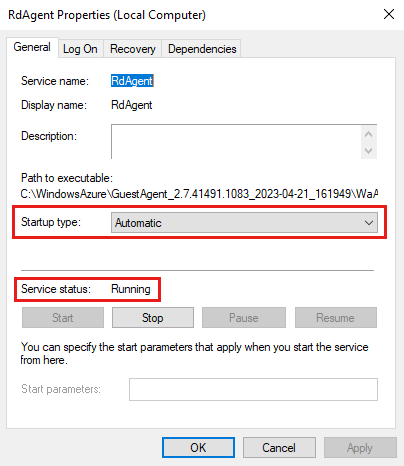
Nella finestra Servizi, selezionare il servizio WindowsAzureGuestAgent.
Ripetere i passaggi 4 e 5.
Se i servizi non esistono, probabilmente l'agente guest non è installato. In questo caso, è possibile installare manualmente l'agente guest. Prima di eseguire un'installazione manuale, verificare i prerequisiti di installazione.
Passaggio 4: testare la connessione WireServer
Per un'esecuzione corretta, l'agente guest richiede la connettività all'indirizzo IP (IP host) di WireServer 168.63.129.16 sulle porte 80 e 32526. Per le istruzioni su come testare la connettività a questo indirizzo IP, consultare la sezione Risolvere i problemi di connettività di Che cos'è l'indirizzo IP 168.63.129.16?
Se uno qualsiasi dei test in questa sezione non riesce a connettersi, verificare la presenza di problemi che potrebbero causare il blocco dell'accesso all'indirizzo IP 168.63.129.16 da parte di uno delle seguenti componenti:
- Un firewall
- Un proxy
- Un'applicazione
Passaggio 5: esaminare i file di log
Controllare le seguenti posizioni di log per verificare la presenza di eventuali errori rilevanti:
- C:\WindowsAzure\Logs\WaAppAgent.log
- C:\WindowsAzure\Logs\TransparentInstaller.log
Confrontate eventuali errori riscontrati con i seguenti scenari comuni che possono far sì che l'agente di macchine virtuali di Azure mostri uno stato Non pronto o smetta di funzionare come previsto.
Causa 1: le macchine virtuali di Windows che utilizzano l'agente di macchine virtuali di Azure versione 2.7.41491.1004 riscontrano problemi con Sysprep
L'esecuzione di Sysprep su queste macchine virtuali potrebbe causare i seguenti errori:
Quando si esegue Sysprep per la prima volta, viene visualizzato il seguente messaggio di errore:
AMMINISTRATORE: gestore degli errori
Quando si esegue Sysprep più di una volta, viene visualizzato il seguente messaggio di errore:
Si è verificato un errore irreversibile durante il tentativo di sysprep della macchina virtuale
Soluzione 1: reimpostare lo stato Sysprep della macchina virtuale, quindi aggiornare l'agente di macchine virtuali di Azure a una versione successiva
Importante
In questa sezione, metodo o attività viene illustrata la procedura per modificare il Registro di sistema. Poiché l'errata modifica del Registro di sistema può causare seri problemi, Di conseguenza, attenersi scrupolosamente alla procedura indicata. Al fine di protezione, eseguire il backup del registro di sistema prima di modificarlo, in modo da poterlo ripristinare in caso di problemi. Per ulteriori informazioni su come eseguire backup e ripristino del Registro di sistema, vedere Backup e ripristino del Registro di sistema in Windows.
Innanzitutto, reimpostare lo stato Sysprep della macchina virtuale. La reimpostazione comporta la modifica di alcune chiavi del Registro di sistema. Quindi, è possibile aggiornare l'agente di macchine virtuali di Azure a una versione successiva. Poiché il problema si verifica solo nella versione 2.7.41491.1004, è possibile provare ad aggiornare l'agente alla versione più recente.
Causa 2: l'agente è bloccato nel processo di avvio
Nel file WaAppAgent.log, si può notare che l'agente è bloccato nel processo di avvio e non riesce ad avviarsi:
[00000007] [05/28/2019 12:58:50.90] [INFO] WindowsAzureGuestAgent starting. Version 2.7.41491.901
La macchina virtuale sta ancora eseguendo la versione precedente di agente di macchine virtuali di Azure. Nella cartella C:\WindowsAzure, si può notare che sono installate molte istanze dell'agente di macchine virtuali di Azure, comprese diverse istanze della stessa versione. Poiché sono installate più istanze dell'agente, la macchina virtuale non avvia la versione più recente dell'agente di macchine virtuali di Azure.
Soluzione 2: disinstallare e reinstallare manualmente l'agente di macchine virtuali di Azure
Disinstallare manualmente l'Agente di macchine virtuali di Azure, quindi reinstallarlo seguendo questi passaggi:
Aprite Pannello di controllo>Programmi e funzionalità e disinstallare l'agente di macchine virtuali di Azure.
Avviare Gestione attività e quindi arrestare i seguenti servizi:
- Servizio agente di macchine virtuali di Azure
- Servizio RdAgent
- Servizio Telemetria di Windows Azure
- Servizio agente di rete di Windows Azure
In C:\WindowsAzure, creare una cartella denominata OLD.
Spostare le cartelle denominate Packages o GuestAgent nella cartella OLD. Inoltre, spostare tutte le cartelle GuestAgent in C:\WindowsAzure\logs che iniziano come GuestAgent_x.x.xxxxx nella cartella OLD.
Scaricare e installare l'ultima versione dell'agente Windows Installer (MSI). È necessario disporre dei diritti di amministratore per completare l'installazione.
Installare l'agente guest eseguendo il seguente comando msiexec:
msiexec.exe /i c:\VMAgentMSI\WindowsAzureVmAgent.2.7.<version>.fre.msi /quiet /L*v c:\VMAgentMSI\msiexec.logVerificare che i servizi RdAgent, Agente di macchine virtuali di Azure e Telemetria di Windows Azure siano in esecuzione.
Controllare il file WaAppAgent.log per verificare che sia in esecuzione l'ultima versione dell'agente di macchine virtuali di Azure.
Eliminare la cartella OLD in C:\WindowsAzure.
Causa 3: impossibile connettersi all'IP di WireServer (IP host)
Si notano le seguenti voci di errore nei file WaAppAgent.log e Telemetry.log:
[ERROR] GetVersions() failed with exception: Microsoft.ServiceModel.Web.WebProtocolException: Server Error: Service Unavailable (ServiceUnavailable) --->
System.Net.WebException: The remote server returned an error: (503) Server Unavailable.
[00000011] [12/11/2018 06:27:55.66] [WARN] (Ignoring) Exception while fetching supported versions from HostGAPlugin: System.Net.WebException: Unable to connect to the remote server
---> System.Net.Sockets.SocketException: An attempt was made to access a socket in a way forbidden by its access permissions 168.63.129.16:32526
at System.Net.Sockets.Socket.DoConnect(EndPoint endPointSnapshot, SocketAddress socketAddress)
at System.Net.ServicePoint.ConnectSocketInternal(Boolean connectFailure, Socket s4, Socket s6, Socket& socket, IPAddress& address, ConnectSocketState status, IAsyncResult asyncResult, Exception& exception)
--- End of inner exception stack trace ---
at System.Net.WebClient.DownloadDataInternal(Uri address, WebRequest& request)
at System.Net.WebClient.DownloadString(Uri address)
at Microsoft.GuestAgentHostPlugin.Client.GuestInformationServiceClient.GetVersions()
at Microsoft.WindowsAzure.GuestAgent.ContainerStateMachine.HostGAPluginUtility.UpdateHostGAPluginAvailability()`
Queste voci di errore indicano che la macchina virtuale non riesce a raggiungere il server host WireServer.
Soluzione 3: abilitare il DHCP e assicurarsi che il server non sia bloccato da firewall, proxy o altre fonti
Poiché WireServer non è raggiungibile, collegarsi alla macchina virtuale utilizzando Desktop remoto e quindi provare ad accedere all'URL
http://168.63.129.16/?comp=versionsda un browser Web.Se non si riesce a raggiungere l'URL del passaggio 1, controllare l'interfaccia di rete per verificare se è abilitata all'uso del Dynamic Host Configuration Protocol (DHCP) e se dispone di DNS. Per verificare lo stato DHCP dell'interfaccia di rete, eseguire il seguente comando IP interfaccia network shell (
netsh) per show config:netsh interface ip show configSe DHCP è disabilitato, eseguire il seguente comando IP interfaccia
netshper set address:netsh interface ip set address name="<name-of-the-interface>" source=dhcpNota: in questo comando, modificare il valore del segnaposto con il nome dell'interfaccia.
Verificare che non vi siano problemi causati da firewall, proxy o altre fonti che potrebbero bloccare l'accesso all'indirizzo IP
168.63.129.16.Verificare se Windows Firewall o un firewall di terze parti stia bloccando l'accesso alle porte
80e32526. Per ulteriori informazioni sul perché questo indirizzo non dovrebbe essere bloccato, consultare Che cos'è l'indirizzo IP 168.63.129.16?
Causa 4: l'agente guest è bloccato nel processo di "arresto"
Si notano le seguenti voci di errore nel file WaAppAgent.log:
[00000007] [07/18/2019 14:46:28.87] [WARN] WindowsAzureGuestAgent stopping.
[00000007] [07/18/2019 14:46:28.89] [INFO] Uninitializing StateExecutor with WaitForTerminalStateReachedOnEnd : True
[00000004] [07/18/2019 14:46:28.89] [WARN] WindowsAzureGuestAgent could not be stopped. Exception: System.NullReferenceException: Object reference not set to an instance of an object.
at Microsoft.WindowsAzure.GuestAgent.ContainerStateMachine.GoalStateExecutorBase.WaitForExtensionWorkflowComplete(Boolean WaitForTerminalStateReachedOnEnd)
at Microsoft.WindowsAzure.GuestAgent.ContainerStateMachine.GoalStateExecutorBase.Uninitialize(Boolean WaitForTerminalStateReachedOnEnd)
at Microsoft.WindowsAzure.GuestAgent.ContainerStateMachine.GoalStateExecutorForCloud.Uninitialize(Boolean WaitForTerminalStateReachedOnEnd)
at Microsoft.WindowsAzure.GuestAgent.AgentCore.AgentCore.Stop(Boolean waitForTerminalState)
at Microsoft.WindowsAzure.GuestAgent.AgentCore.AgentService.DoStopService()
at Microsoft.WindowsAzure.GuestAgent.AgentCore.AgentService.<>c__DisplayClass2.<OnStopProcessing>b__1()
Queste voci di errore indicano che l'agente di macchine virtuali di Azure è bloccato nel processo di "arresto".
Soluzione 4a: avviare WaAppAgent.exe e arrestare WindowsAzureGuest.exe
Assicurarsi che WaAppAgent.exe sia in esecuzione sulla macchina virtuale. Se non è in esecuzione, riavviare il servizio RdAgent e attendere cinque minuti. Dopo la partenza di WaAppAgent.exe, terminare il processo WindowsAzureGuest.exe.
Soluzione 4b: effettuare l'aggiornamento all'ultima versione dell'agente di macchine virtuali di Azure
Se la soluzione 4a non risolve il problema, rimuovere la versione attualmente installata e installare manualmente la versione più recente dell'agente.
Causa 5: l'adattatore di loopback Npcap è installato
Si notano le seguenti voci di errore nel file WaAppAgent.log:
[00000006] [06/20/2019 07:44:28.93] [INFO] Attempting to discover fabric address on interface Npcap Loopback Adapter.
[00000024] [06/20/2019 07:44:28.93] [WARN] Empty DHCP option data returned
[00000006] [06/20/2019 07:44:28.93] [ERROR] Did not discover fabric address on interface Npcap Loopback Adapter
Queste voci di errore indicano che Wireshark ha installato l'adattatore di loopback per la raccolta dei pacchetti (Npcap) del progetto Network Mapper (Nmap) sulla macchina virtuale. Wireshark è uno strumento open source per la profilazione del traffico di rete e l'analisi dei pacchetti. Tale strumento viene spesso definito analizzatore di rete, analizzatore di protocolli di rete o sniffer.
Soluzione 5: disabilitare l'adattatore di loopback Npcap
Provare a disabilitare l'adattatore di loopback Npcap e verificare se il problema è stato risolto.
Causa 6: problemi relativi a Remote Procedure Call (RPC)
Si notano le seguenti voci di errore nel file WaAppAgent.log:
[00000004] [01/12/2019 00:30:47.24] [ERROR] RdCrypt Initialization failed. Error Code: -2147023143.
[00000004] [01/12/2019 00:30:47.24] [ERROR] Failed to get TransportCertificate. Error: System.AccessViolationException
Microsoft.Cis.Fabric.CertificateServices.RdCertificateFactory.Shutdown()
[00000004] [01/12/2019 00:30:47.24] [WARN] Could not get transport certificate from agent runtime for subject name: 12345678-d7c8-4387-8cf3-d7ecf62544e5. Installing certificates in the LocalMachine store failed.
[00000004] [01/12/2019 00:30:47.24] [WARN] Fetching certificate blob from the cert URI: http://168.63.129.16/machine/12345678-d7c8-4387-8cf3-d7ecf62544e5/12345678-d447-4b10-a5da-1ba1581cd7d7._VMName?comp=certificates&incarnation=2 failed with exception: System.NullReferenceException
-2147023143 = 0x6d9 = EPT_S_NOT_REGISTERED
Queste voci di errore sono probabilmente causate da problemi di Remote Procedure Call (RPC). Ad esempio, l'endpoint RPC potrebbe non essere in ascolto o il processo RPC potrebbe essere assente dall'altro lato.
Soluzione 6: avviare il servizio Isolamento chiavi CNG
Verificare se il servizio Isolamento chiavi Cryptography Next Generation (CNG) (CNGKEYISO) di Windows è presente nell'elenco degli endpoint RPC eseguendo il seguente comando portqry:
portqry -n <VMName> -e 135
Se non viene visualizzato il processo CNGKEYISO, avviarlo dalla console Servizi di Windows (Isolamento chiavi CNG = KeyIso), quindi riavviare WaAppAgent.exe o WindowsAzureGuestAgent.exe.
Causa 7: PInvoke PFXImportCertStore ha avuto esito negativo e ha restituito un handle nullo. Codice di errore: 86
L'agente guest di Windows è in esecuzione, ma le estensioni non funzionano. Si notano le seguenti voci di errore nel file WaAppAgent.log:
PInvoke PFXImportCertStore failed and null handle is returned. Error Code: 86
[00000003] [10/21/2020 02:37:45.98] [WARN] Could not get transport certificate from agent runtime for subject name: 12345678-dae3-4c2f-be57-55c0ab7a44e5. Installing certificates in the LocalMachine store failed.
[00000003] [10/21/2020 02:37:45.98] [ERROR] Installing certificates in the LocalMachine store failed with exception: Microsoft.WindowsAzure.GuestAgent.CertificateManager.CryptographyNative+PInvokeException: PInvoke PFXImportCertStore failed and null handle is returned. Error Code: 86.
Queste voci di errore sono probabilmente causate da una mancanza di autorizzazioni per le cartelle Crypto per l'account SYSTEM. Se si recupera una traccia di Process Monitor (ProcMon) mentre si riavviano i servizi dell'agente guest (RdAgent o WindowsAzureGuestAgent), è possibile che vengano visualizzati alcuni errori di "Accesso negato".
Soluzione 7: assegnare il controllo completo delle cartelle Crypto all'account SYSTEM
Assicurarsi che l'account SYSTEM abbia le autorizzazioni di Controllo completo sulle seguenti cartelle:
C:\ProgramData\Microsoft\Crypto\Keys
C:\ProgramData\Microsoft\Crypto\RSA
C:\ProgramData\Microsoft\Crypto\SystemKeys
Causa 8: System.BadImageFormatException: è stato effettuato un tentativo di caricare un programma con un formato errato. (Eccezione da HRESULT: 0x8007000B)
Si notano le seguenti voci di errore nel file WaAppAgent.log che indicano che l'Agente guest non risponde:
[00000018] 2021-01-12T16:35:45Z [INFO] Test extract the plugin zip file to the temp folder C:\TEMP\12345678-5f85-45dc-9f17-55be1fde7b10
[00000010] 2021-01-12T16:35:45Z [ERROR] InstallPlugins() failed with exception: System.AggregateException: One or more errors occurred. ---> System.BadImageFormatException: An attempt was made to load a program with an incorrect format. (Exception from HRESULT: 0x8007000B)
at Microsoft.WindowsAzure.GuestAgent.ExtensionStateMachine.PluginInstaller.PackageExpand(String packageFilePath, String destinationPath)
at Microsoft.WindowsAzure.GuestAgent.ExtensionStateMachine.PluginInstaller.ValidateExtensionZipFile(String pluginName, String pluginVersion, String& pluginZipFile)
Molto probabilmente, queste voci di errore si verificano perché nella macchina virtuale è stata installata un'applicazione di terze parti che ha modificato il comportamento delle applicazioni .NET a 32 o 64 bit.
Si verifica un errore BadImageFormatException quando un'applicazione a 64 bit carica una DLL a 32 bit.
Soluzione 8: impostare la voce di registro Enable64Bit per .NET Framework e riavviare la macchina virtuale.
Importante
In questa sezione, metodo o attività viene illustrata la procedura per modificare il Registro di sistema. Poiché l'errata modifica del Registro di sistema può causare seri problemi, Di conseguenza, attenersi scrupolosamente alla procedura indicata. Al fine di protezione, eseguire il backup del registro di sistema prima di modificarlo, in modo da poterlo ripristinare in caso di problemi. Per ulteriori informazioni su come eseguire backup e ripristino del Registro di sistema, vedere Backup e ripristino del Registro di sistema in Windows.
Aprire Registro di sistema, individuare la sottochiave HKEY_LOCAL_MACHINE\SOFTWARE\Microsoft\.NETFramework e visualizzare la voce Enable64Bit del Registro di sistema.
Se la voce di Registro di sistema Enable64Bit è impostata su 0, le applicazioni .NET a 64 bit saranno considerate come applicazioni a 32 bit. Di conseguenza, l'agente di macchine virtuali di Azure non funziona.
La soluzione è impostare la chiave Enable64Bit su 1, quindi riavviare la macchina virtuale.
Causa 9: l'agente guest di Windows non si avvia a causa di un errore ConfigurationErrorsException o TypeInitializationException.
L'agente guest di Windows smette di rispondere all'avvio e vengono visualizzate le seguenti voci del registro applicazioni:
Log Name: Application
Source: .NET Runtime
Date: 3/07/2023 10:25:59 AM
Event ID: 1026
Task Category: None
Level: Error
Keywords: Classic
User: N/A
Computer: vm372437823
Description:
Application: WindowsAzureGuestAgent.exe
Framework Version: v4.0.30319
Description: The process was terminated due to an unhandled exception.
Exception Info: System.Configuration.ConfigurationErrorsException
at System.Configuration.ConfigurationSchemaErrors.ThrowIfErrors(Boolean)
at System.Configuration.BaseConfigurationRecord.ThrowIfParseErrors(System.Configuration.ConfigurationSchemaErrors)
at System.Configuration.ClientConfigurationSystem.EnsureInit(System.String)
Exception Info: System.Configuration.ConfigurationErrorsException
at System.Configuration.ClientConfigurationSystem.EnsureInit(System.String)
at System.Configuration.ClientConfigurationSystem.PrepareClientConfigSystem(System.String)
at System.Configuration.ClientConfigurationSystem.System.Configuration.Internal.IInternalConfigSystem.GetSection(System.String)
at System.Configuration.ConfigurationManager.GetSection(System.String)
at System.Configuration.PrivilegedConfigurationManager.GetSection(System.String)
at System.Diagnostics.DiagnosticsConfiguration.GetConfigSection()
at System.Diagnostics.DiagnosticsConfiguration.Initialize()
at System.Diagnostics.DiagnosticsConfiguration.get_IndentSize()
at System.Diagnostics.TraceInternal.InitializeSettings()
at System.Diagnostics.Trace.set_AutoFlush(Boolean)
at Microsoft.WindowsAzure.GuestAgent.Prime.TraceManager..cctor()
Exception Info: System.TypeInitializationException
at Microsoft.WindowsAzure.GuestAgent.Prime.TraceManager.Write(System.String, System.Object[])
at Microsoft.WindowsAzure.GuestAgent.AgentCore.AgentCore.Start()
at System.Threading.ExecutionContext.RunInternal(System.Threading.ExecutionContext, System.Threading.ContextCallback, System.Object, Boolean)
at System.Threading.ExecutionContext.Run(System.Threading.ExecutionContext, System.Threading.ContextCallback, System.Object, Boolean)
at System.Threading.ExecutionContext.Run(System.Threading.ExecutionContext, System.Threading.ContextCallback, System.Object)
at System.Threading.ThreadHelper.ThreadStart()
Questo problema potrebbe verificarsi se il file C:\Windows\Microsoft.NET\Framework64\v4.0.30319\Config\machine.config è mancante o danneggiato.
Soluzione 9: copiare un file machine.config funzionante nella macchina virtuale, quindi riavviare i servizi dell'agente guest
Per risolvere il problema, attenersi alla seguente procedura:
Copiare il file machine.config da una macchina virtuale funzionante, quindi incollarlo nella cartella C:\Windows\Microsoft.NET\Framework64\v4.0.30319\Config della macchina virtuale problematica.
Riavviare i servizi dell'agente guest eseguendo i comandi
net stopenet start:net stop RdAgent net stop WindowsAzureGuestAgent net start RdAgent net start WindowsAzureGuestAgent
Passaggi successivi
Altri problemi noti associati all'Agente di macchine virtuali di Azure sono elencati nel relativo repository GitHub.
Dichiarazione di non responsabilità sulle informazioni di terze parti
I prodotti di terzi citati in questo articolo sono prodotti da società indipendenti da Microsoft. Microsoft non rilascia alcuna garanzia implicita o esplicita relativa alle prestazioni o all'affidabilità di tali prodotti
Dichiarazione di non responsabilità di contatti di terze parti
Microsoft fornisce informazioni di contatto di terze parti per aiutarti a trovare ulteriori informazioni su questo argomento. Queste informazioni di contatto sono soggette a modifica senza preavviso. Microsoft non garantisce l'accuratezza delle informazioni di contatto di terze parti.
Contattaci per ricevere assistenza
In caso di domande o bisogno di assistenza, creare una richiesta di supporto tecnico oppure formula una domanda nel Supporto della community di Azure. È possibile anche inviare un feedback sul prodotto al feedback della community di Azure.
Commenti e suggerimenti
Presto disponibile: Nel corso del 2024 verranno gradualmente disattivati i problemi di GitHub come meccanismo di feedback per il contenuto e ciò verrà sostituito con un nuovo sistema di feedback. Per altre informazioni, vedere https://aka.ms/ContentUserFeedback.
Invia e visualizza il feedback per
